Hat man für ein bestimmtes Programm unter Windows keine Verwendung mehr, sollte man diese Software deinstallieren, um Speicherplatz und weitere Ressourcen auf der Festplatte freizugeben. In einigen hartnäckigen Fällen kann es allerdings vorkommen, dass sich ein Programm nicht deinstallieren lässt.
Hier erfahrt ihr, wie ihr Software-Kandidaten von der Festplatte entfernt, obwohl diese sich zunächst weigern, vom Windows-System zu verschwinden. Generell sollte man alle Programme sauber über die Systemsteuerung deinstallieren. Wer Programmdateien einfach in den Papierkorb verschiebt, hinterlässt zahlreiche Spuren der Anwendung auf dem System, z. B. in der Windows-Registry-Datenbank.
Windows 10: Programme deinstallieren (Video)
Programm lässt sich nicht löschen: Was tun?
Sollte sich ein Programm nicht löschen lassen, könnt ihr folgendes unternehmen:
- Stellt sicher, dass keine Instanz der Anwendung noch im Hintergrund von Windows läuft. Über den Task-Manager könnt ihr feststellen, ob noch ein Prozess des zu löschenden Programms offen ist und diesen gegebenenfalls beenden.
- Die für die Installation und Deinstallation notwendigen Daten werden von Windows in einer Konfigurationsdatei abgelegt. Eventuell ist diese Datei beschädigt, so dass Windows die für die Deinstallation wichtigen Daten nicht lesen kann. Installiert in so einem Fall das Tool einfach ein zweites Mal auf der Festplatte.
- In vielen Setup-Routinen ist eine Funktion eingebaut, über die man eine bestehende Installation reparieren oder löschen kann. Versucht die Löschung demnach auf diesem Wege, sollte es über die Systemsteuerung nicht ohne weiteres funktionieren.
- Sollte auch das keine Abhilfe schaffen, startet Windows im „abgesichertem Modus“. Hier wird Windows nur mit den nötigsten Programmen gestartet. Prozesse, die die Deinstallation verhindern könnten, werden demnach nicht aktiviert.
- Falls das Programm sich auch so nicht deinstallieren lässt und die Installation noch nicht zu lange her ist, könnt ihr Windows auch auf den Zeitpunkt vor der Programminstallation zurücksetzen. Beachtet allerdings, dass auf diesem Weg neben dem Programm weitere private Daten und Programme gelöscht werden könnten, die nach dem Erstellen der Backup-Datei eingerichtet wurden.
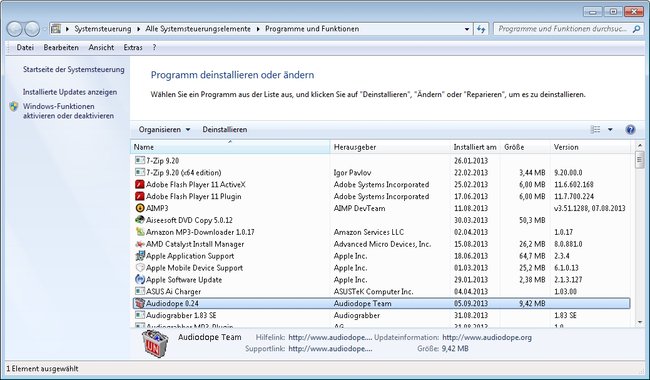
Programm lässt sich nicht deinstallieren? Der Revo Uninstaller hilft
Wer sein System nicht auf einen früheren Zeitpunkt zurücksetzen will, kann versuchen, das hartnäckige Programm über ein zusätzliches Tool zu löschen. Verwendet hierfür den Revo Uninstaller. Das Programm ist kostenlos und kann sowohl Programme, die sich sonst nicht löschen lassen, von der Festplatte schmeißen als auch weitere Datenreste, Autostarteinträge und Co. beseitigen.
An anderer Stelle zeigen wir euch, wie man Mac-Apps richtig löscht und was man bei dem Bluescreen-Error CLOCK_WATCHDOG_TIMEOUT tun kann.





